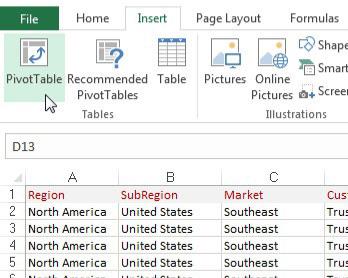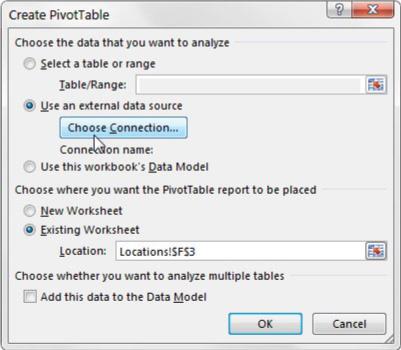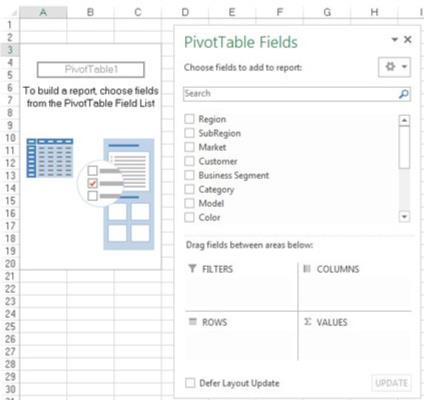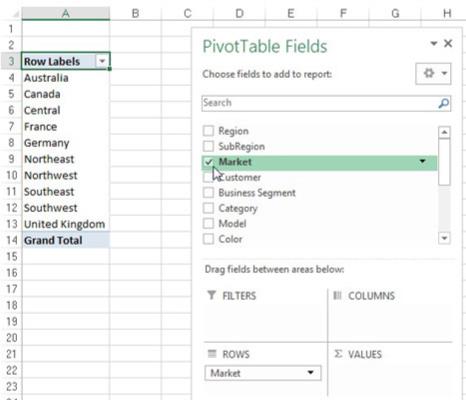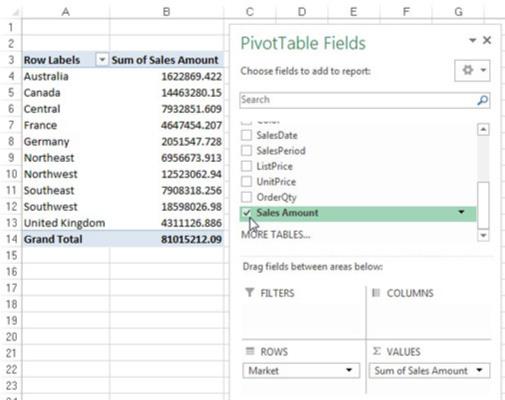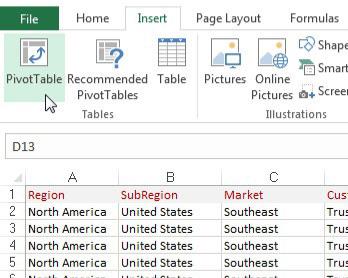
Seleccioneu la pestanya Insereix a la cinta.
Aquí, busqueu la icona de la taula dinàmica. Trieu la taula dinàmica de la llista desplegable que hi ha a sota de la icona. Aquest pas obre el quadre de diàleg Crea una taula dinàmica.
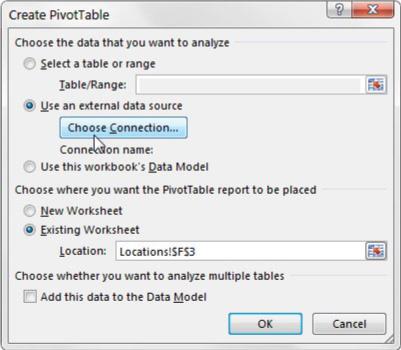
Excel intenta omplir el rang de les vostres dades per vosaltres. Assegureu-vos sempre que s'hagi seleccionat l'interval correcte.
Com podeu veure, aquest quadre de diàleg us demana que especifiqueu la ubicació de les dades d'origen i el lloc on voleu posar la taula dinàmica.
Tingueu en compte també que la ubicació predeterminada per a una taula dinàmica nova és Full de treball nou. Això significa que la vostra taula dinàmica es col·loca en un nou full de treball dins del llibre de treball actual. Podeu canviar-ho seleccionant l'opció Full de treball existent i especificant el full de treball on voleu col·locar la taula dinàmica.
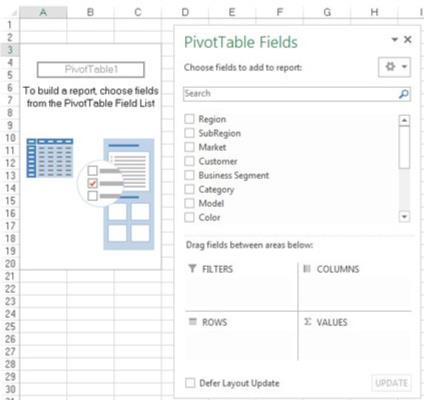
Feu clic a D'acord.
En aquest punt, teniu un informe de taula dinàmic buit en un full de treball nou. Al costat de la taula dinàmica buida, veureu el quadre de diàleg Camps de la taula dinàmica.
La idea aquí és afegir els camps que necessiteu a la taula dinàmica mitjançant les quatre zones de desplegament que es troben a la llista de camps de la taula dinàmica: filtres, columnes, files i valors. De manera agradable, aquestes zones de caiguda corresponen a les quatre àrees de la taula pivot.
Si fent clic a la taula dinàmica no s'obre el quadre de diàleg Camps de la taula dinàmica, podeu obrir-lo manualment fent clic amb el botó dret a qualsevol lloc de la taula dinàmica i seleccionant Mostra la llista de camps.
Ara, abans de tornar-te salvatge i començar a deixar caure camps a les diferents zones de llançament, hauríeu de fer-vos dues preguntes: "Què estic mesurant?" i "Com vull veure-ho?" Les respostes a aquestes preguntes us donen una mica d'orientació a l'hora de determinar quins camps van a on.
Per al vostre primer informe de taula dinàmica, mesura les vendes en dòlars per mercat. Això us indica automàticament que heu de treballar amb el camp Import de vendes i el camp Mercat.
Com vols veure això? Voleu que els mercats apareguin a la part esquerra de l'informe i que l'import de les vendes es calculi al costat de cada mercat. Recordant les quatre àrees de la taula dinàmica, cal que afegiu el camp Mercat a la zona de desplegament Files i el camp Import de vendes a la zona de desplegament Valors.
Feu clic a D'acord.
En aquest punt, teniu un informe de taula dinàmic buit en un full de treball nou. Al costat de la taula dinàmica buida, veureu el quadre de diàleg Camps de la taula dinàmica.
La idea aquí és afegir els camps que necessiteu a la taula dinàmica mitjançant les quatre zones de desplegament que es troben a la llista de camps de la taula dinàmica: filtres, columnes, files i valors. De manera agradable, aquestes zones de caiguda corresponen a les quatre àrees de la taula pivot.
Si fent clic a la taula dinàmica no s'obre el quadre de diàleg Camps de la taula dinàmica, podeu obrir-lo manualment fent clic amb el botó dret a qualsevol lloc de la taula dinàmica i seleccionant Mostra la llista de camps.
Ara, abans de tornar-te salvatge i començar a deixar caure camps a les diferents zones de llançament, hauríeu de fer-vos dues preguntes: "Què estic mesurant?" i "Com vull veure-ho?" Les respostes a aquestes preguntes us donen una mica d'orientació a l'hora de determinar quins camps van a on.
Per al vostre primer informe de taula dinàmica, mesura les vendes en dòlars per mercat. Això us indica automàticament que heu de treballar amb el camp Import de vendes i el camp Mercat.
Com vols veure això? Voleu que els mercats apareguin a la part esquerra de l'informe i que l'import de les vendes es calculi al costat de cada mercat. Recordant les quatre àrees de la taula dinàmica, cal que afegiu el camp Mercat a la zona de desplegament Files i el camp Import de vendes a la zona de desplegament Valors.
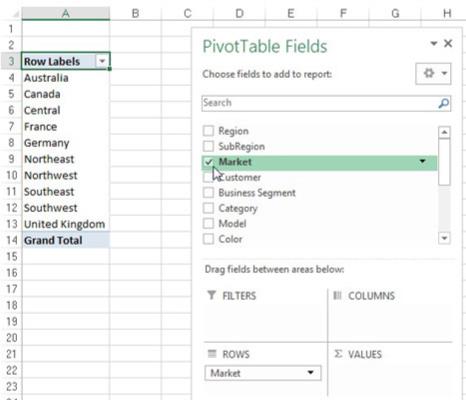
Seleccioneu la casella de selecció Mercat a la llista.
Ara que teniu regions a la taula dinàmica, és hora d'afegir les vendes en dòlars.
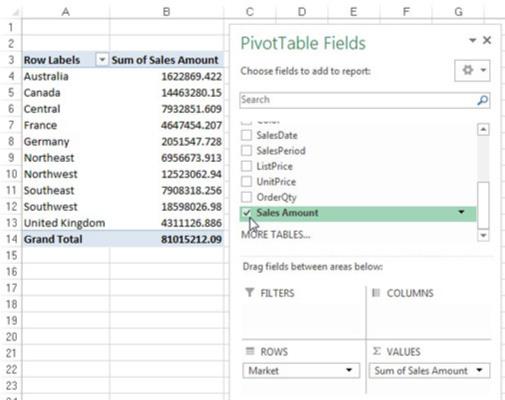
Seleccioneu la casella de selecció Import de vendes a la llista.
Si seleccioneu una casella de selecció que no sigui numèrica (text o data), aquest camp es situa automàticament a l'àrea de files de la taula dinàmica. Si seleccioneu una casella de selecció numèrica, aquest camp es situa automàticament a l'àrea de valors de la taula dinàmica.
Què passa si necessiteu camps a les altres àrees de la taula dinàmica? Bé, en comptes de seleccionar la casella de selecció del camp, podeu arrossegar qualsevol camp directament a les diferents zones de sol·licitud.
Una cosa més: quan afegiu camps a les zones de recollida, és possible que us resulti difícil veure tots els camps de cada zona. Podeu ampliar el quadre de diàleg Camps de la taula dinàmica fent clic i arrossegant les vores del quadre de diàleg.
Com podeu veure, acabeu d'analitzar les vendes de cada mercat en uns quants passos! Aquesta és una gesta increïble, tenint en compte que comenceu amb més de 60.000 files de dades. Amb una mica de format, aquesta modesta taula dinàmica es pot convertir en el punt de partida d'un informe de gestió.